Comment faire clignoter votre NVIDIA SHIELD ou votre contrôleur quand il dit "OK Google"

Le SHIELD de NVIDIA est la première boîte Android TV à avoir l'Assistant Google, et vous pouvez déjà faire quelque chose de cool avec-comme l'utiliser avec le téléviseur éteint. Si vous souhaitez recevoir une notification visuelle vous l'ayant entendu, il existe également un réglage caché.
Il existe en fait une paire de bascules dans le menu Paramètres du développeur qui force le contrôleur ou le SHIELD lui-même à clignoter lorsque il détecte les mots "OK Google", ce qui le rend beaucoup plus facile à utiliser lorsque vous êtes loin de la télévision ... en supposant que vous avez le contrôleur à proximité, bien sûr.
Avant de pouvoir activer ce réglage, vous devez d'abord pour activer les options de développement sur votre SHIELD. Le processus est exactement comme il est sur les téléphones et tablettes Android, mais voici le rapide et sale: sautez dans Paramètres, puis faites défiler jusqu'à À propos. Dans ce menu, trouvez l'entrée "Build", puis cliquez dessus sept fois. Les notifications Toast vous permettront de savoir combien de clics supplémentaires vous avez besoin, et sur le dernier, il vous indiquera que "vous êtes un développeur". Terminé.
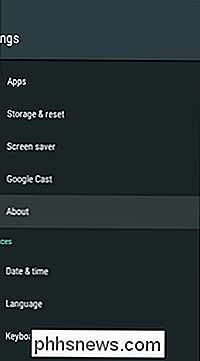

Avec cet écart, revenez en arrière d'un menu, puis faites défiler jusqu'à l'entrée Options de développement nouvellement ajoutée. Ouvrez-le.
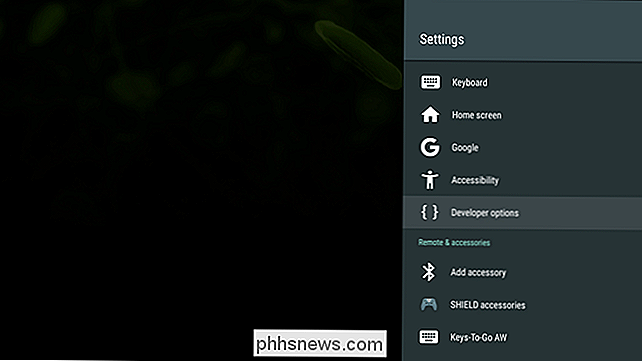
Il y a beaucoup de choses dans ce menu-beaucoup de choses dont vous n'avez probablement pas besoin de vous préoccuper en ce moment-alors faites défiler tout en bas. Vous trouverez ici deux options: "Voyant du contrôleur clignotant lors de la détection des mots clés" et "Voyant du microprocesseur lors de la détection du mot clé de premier passage".
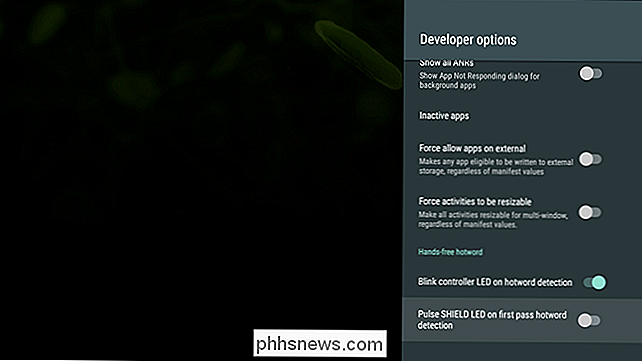
Activez l'un (ou les deux!) Avec la bascule. Maintenant, chaque fois que votre SHIELD détecte le mot clé, il vous donnera une notification visuelle non seulement sur le téléviseur, mais aussi sur le contrôleur et la boîte si vous le souhaitez. Neat.

Note: Comme ces options se trouvent dans le menu Paramètres du développeur, il est possible qu'elles soient supprimées avec une mise à jour, car elles ne sont pas techniquement destinées à un usage quotidien. Vous avez été prévenu.

Créer rapidement des rendez-vous à partir des tâches avec la barre des tâches d'Outlook 2007
Comme tout geek, je passe de nombreuses heures à chercher des moyens de gagner quelques minutes de ma journée. Tout le monde sait que glisser des e-mails ou des tâches vers l'icône du calendrier dans le menu Outlook de gauche ouvrira un nouveau rendez-vous ... mais ne serait-il pas plus simple de le faire glisser à un jour spécifique?

Comment effacer votre historique de recherche Google sur Android
Si vous êtes un utilisateur Android, Google est omniprésent dans le système d'exploitation. Vous pouvez accéder à Google Now on Tap presque partout en appuyant longuement sur le bouton principal, sauter directement dans Google Now à partir du lanceur, ou dire "OK Google" pour utiliser votre voix à peu près n'importe où dans le système d'exploitation.



